تغيير اسم القناة على يوتيوب – هل تعتقد أن اسم يوتيوب الذي اخترته عندما بدأت غير مناسب؟ هل ترغب بإعادة تجديد نفسك بدون إنشاء قناة جديدة؟ لقد وصلت للمكان الصحيح. هذا الدليل قد يمنح قناتك التغير الذي تحتاجه من خلال إرشادك إلى طريقة تغير اسم اليوتيوب الخاص بك بخطوات بسيطة.
سنتحدث في هذه المقال بالضبط عن كيفية تغير اسم قناتك، ذلك الاسم الذي يظهر عندما يقوم الأشخاص بزيارة الصفحة الرئيسية لقناتك. أي أنه لا يمكنك تغير تغير عنوان URL الحي.
ويجب أن تضع في الحسبان أنه على الرغم من أنك يمكنك تغير اسم القناة أكثر من مرة، إلا أن غوغل لن تدعك تقوم بهذا طوال الوقت، لذلك يجب أن تختار الإسم مسبقاً.
تغيير اسم القناة على يوتيوب
الخطوة1: قم بتسجيل الدخول إلى حساب يوتيوب. للقيام بهذا انقر على زر تسجيل الدخول في الصفحة الرئيسية ليوتيوب وقم بإدخال المعلومات المطلوبة.
الخطوة 2: انقر على صورتك المصغرة في أعلى الزاوية اليمنى (أو اليسرى حسب لغة حسابك) واختر الإعدادات.
الخطوة 3: نظراً للتكامل المحدود في حسابات غوغل، فإن تغير اسم يوتيوب يعني تغيره ايضاً على غوغل +. للقيام بهذا انقر على “Edit on Google” في صفحة حسابك.
الخطوة 4: سوف يقودك هذا إلى صفحة حسابك على غوغل +. من خلال النافذة الظاهرة قم بتغير الاسم الأول و الآخير لما تريد أن يكون عليه اسم قناتك. وفي حال كنت تود الاحتفاظ باسمك، يمكنك اضافة اسم مستعار إلى جانب الإسم.
ومن ثم انقر على السهم السفلي إلى جانب “Display my name as” لرؤية عدة خيارات لكيف تود أن يظهر عليه الإسم. وعند ما تقرر أيها تفضل، انقر على OK.
وانتهى الأمر! من هنا كافة حساباتك المرتبطة بغوغل سوف تستخدم الاسم الجديد.
تغير اسم يويتوب من حسابك على غوغل
طريقة بديلة لتغير اسمك هي من خلال الذهاب إلى صفحة حساب غوغل. من هنا يمكن تعديل معظم إعدادات الخدمات المختلفة من غوغل التي قمت بالتسجيل فيها. ومن بينها تغير اسم اليوتيوب لكن لا يمكن إضافة اسم مستعار من هنا، لذا سوف تضطر إلى العودة للطريقة السابقة للقيام بذلك.
الخطوة 1: انتقل إلى صفحة حسابك على غوغل وقم بتسجيل الدخول بالضغط على الزر الأزرق.
الخطوة 2: انقر على “Personal info and privacy”.
الخطوة 3: اسحب للأسفل إلى خيار “Personal info” وانقر على الإسم على الجانب الأيمن.
الخطوة 4: انقر على اسم حسابك، واكتب الاسم الجديد الذي تريده وانقر على Done. وسيتم تغير اسمك على كافة حسابات غوغل.
كانت هذه مقالتنا: تغيير اسم القناة على يوتيوب | كيف تقوم بتغير اسم قناتك على يوتيوب ؟
تغيير اسم القناة على يوتيوب


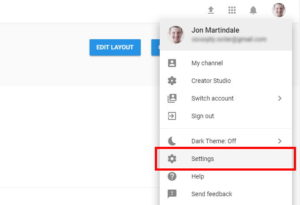
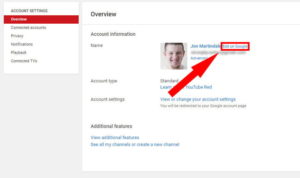
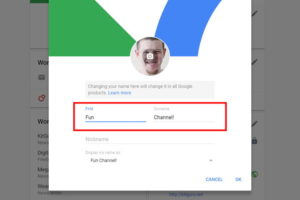
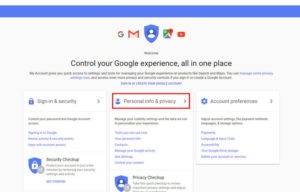
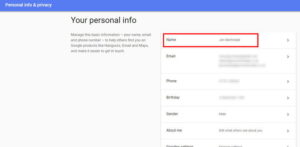
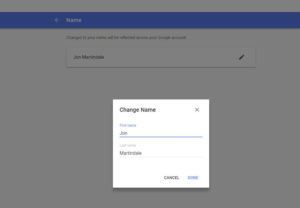

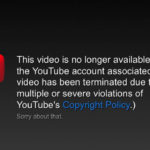

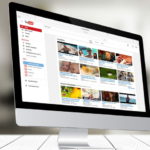


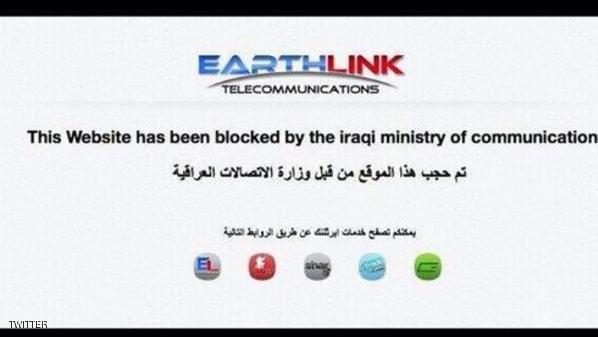


أكتب تعليقك ورأيك